Klausimas
Problema: Kaip ištaisyti „Device Setup Manager Event ID 131“ klaidą „Windows“ sistemoje?
Sveiki. Mano „Windows“ kompiuteris darosi lėtesnis nei įprasta ir „Event Viewer“ matau „Device Setup Manager Event ID 131“ klaidą. Ši klaida pasirodo kelis kartus paleidimo metu. Ar yra kažkoks būdas, kaip galėčiau tai išspręsti?
Patvirtintas atsakymas
Atrodo, kad „Windows Device Setup Manager Event ID 131“ klaida kartu su „Metadata staging failed, Device Setup Manager Event ID 131 0x80070490“ pranešimu rodo problemą, susijusią su „Windows Update“ bandymu gauti aparatinės įrangos diegimo informaciją iš interneto. Apie šią problemą pranešė vartotojai, kurie susiduria su sistemos sulėtėjimu ir nenuosekliu veikimu.
Ši problema rodo, kad „Windows Update“ kyla problemų nuskaitant metaduomenis apie įdiegtą aparatinę įrangą kompiuterio paleidimo momentu. Klaidos numeris 0x80070490 nurodo sugadinto ar nerasto failo klaidą, o būtent tai ypač dažnai yra siejama su minėtąja problema. Šiuo atveju tai gali reikšti, kad reikiami metaduomenų failai yra sugadinti arba jų nėra ir todėl „Device Setup Manager“ negali veikti taip, kaip turėtų.
Ši problema gali sukelti įvairių padarinių, turinčių įtakos vartotojų galimybei normaliai naudotis visa kompiuterio sistema. Pirma, kai „Device Setup Manager“ bando nuskaityti informaciją apie aparatinę įrangą, bet susiduria su sunkumais, sistema gali sulėtėti arba strigti paleisties metu. Dėl to gali pailgėti kompiuterio įjungimo laikas ir apskritai operacinė sistema gali veikti kur kas lėčiau nei įprasta.
Be to, nuolatinis šios problemos buvimas gali sukurti klaidingą arba neišsamią sistemos aparatinės įrangos informacijos duomenų bazę. Taigi, tokiu būdu gali būti paveiktas sistemos gebėjimas tiksliai atpažinti aparatinės įrangos komponentus ir su jais tinkamai elgtis. Naudotojams gali kilti sunkumų diegiant tvarkykles, identifikuojant įrenginį ar net atsirasti nesuderinamumo su konkrečiais išoriniais įrenginiais ar programomis problemų.
Faktas, kad „Windows Update“ ir metaduomenų gavimas yra pagrindinės klaidos priežastys, išryškina visų sistemos dalių tarpusavio priklausomybę. Jei ši procedūra nepavyksta, gali kilti problemų atliekant kitas užduotis, kurios priklauso nuo teisingos aparatinės įrangos informacijos. Beieškant tinkamų priemonių šiai klaidai pašalinti, naudotojams gali tekti aiškintis failų sugadinimą, patikrinti „Windows Update“ nustatymus arba net ieškoti konkrečių naujinimų ar pataisų iš „Microsoft“ puslapio.
Žemiau rasite 4 būdus, kurie turėtų padėti ištaisyti „Device Setup Manager Event ID 131“ klaidą „Windows“ sistemoje. Taip pat galite paleisti patikimą kompiuterio priežiūros įrankį, pvz., FortectMac Washing Machine X9, kuris gali išspręsti daugumą sistemos klaidų, BSOD, sugadintų failų ir registro problemų. Jei visgi norite viską atlikti rankiniu būdu, vadovaukitės toliau pateiktomis nuosekliomis instrukcijomis.
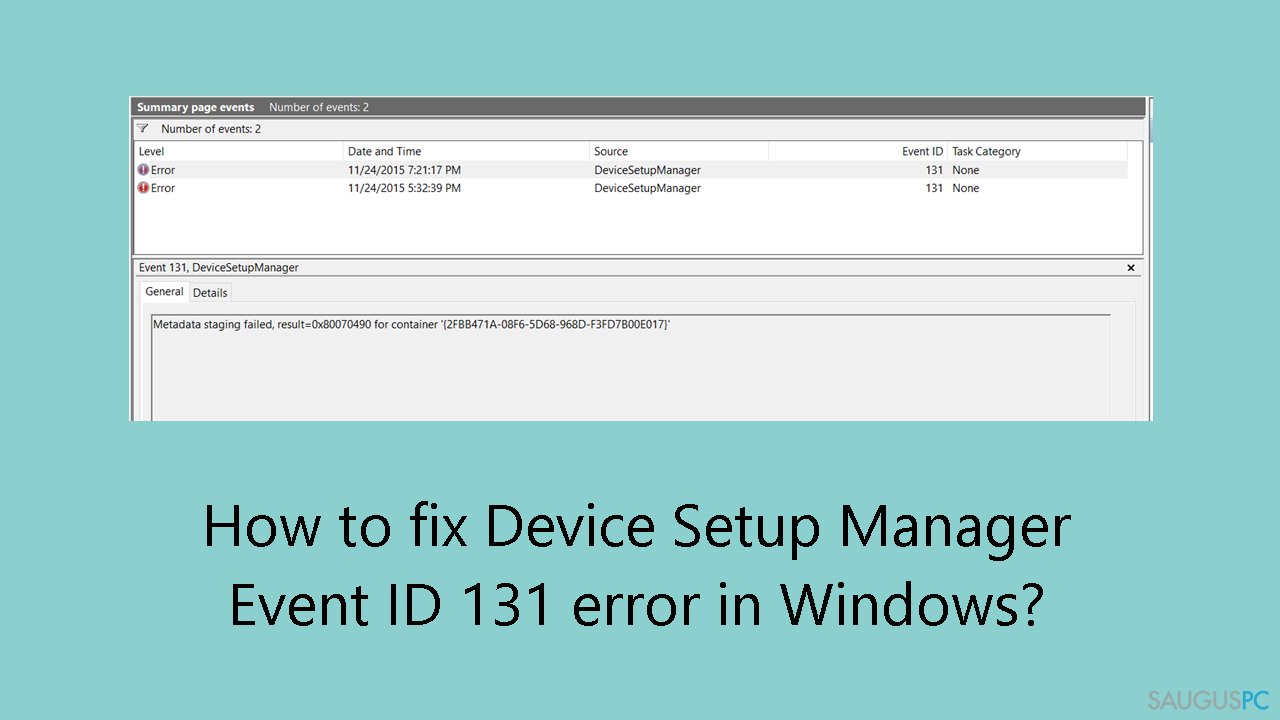
1 būdas. Pataisykite sugadintus sistemos failus
Norėdami sutaisyti sugadintus sisteminius failus, naudokite Command Prompt komandas:
- atidarykite Command Prompt kaip administratorius,
- naudokite šią komandą ir paspauskite Enter:
sfc /scannow
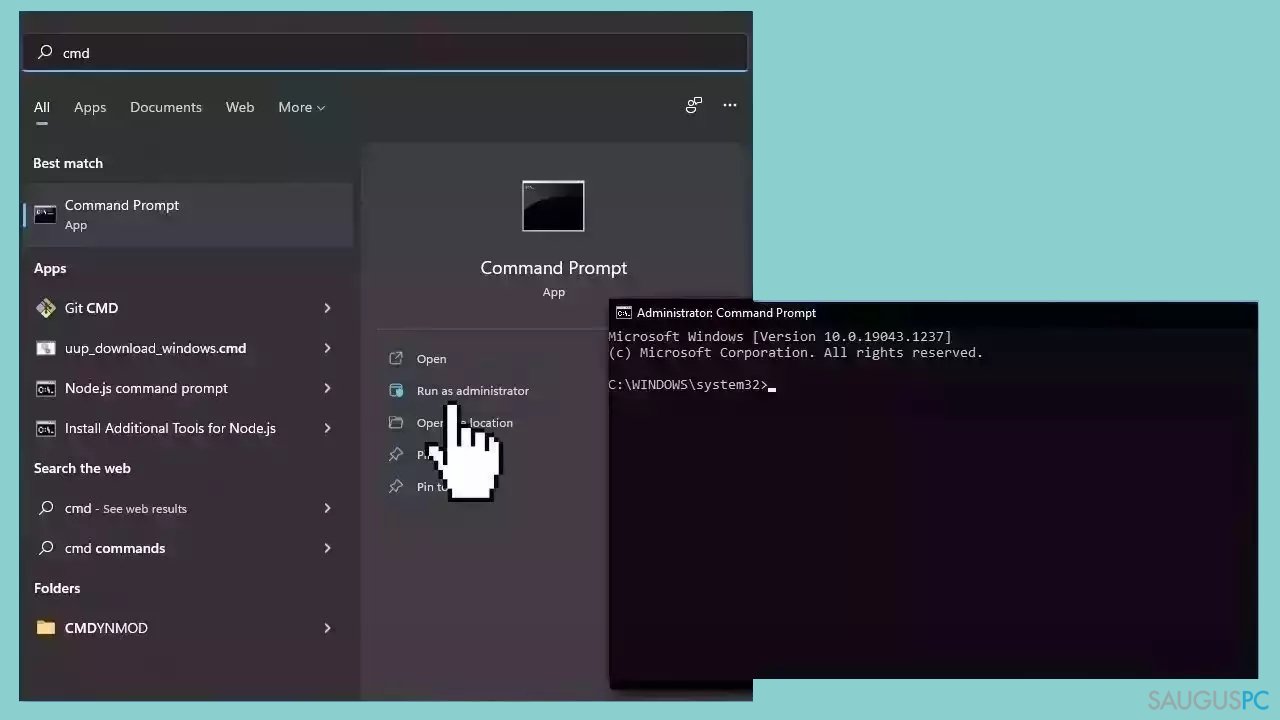
- iš naujo paleiskite sistemą,
- jei SFC grąžino klaidą, naudokite šias komandų eilutes, po kiekvienos paspausdami Enter:
DISM /Online /Cleanup-Image /CheckHealth
DISM /Online /Cleanup-Image /ScanHealth
DISM /Online /Cleanup-Image /RestoreHealth
2 būdas. Išjunkite automatinį įrenginio tvarkyklių diegimą
- Eikite į Control Panel,
- paieškos juostoje įveskite: device installation,
- spustelėkite Change device installation settings,
- spustelėkite No let me choose what to do,

- pasirinkite Never install driver software from Windows Update parinktį,
- įsitikinkite, kad Automatically get the device app and info provided by your device manufacturer parinktis yra nepažymėta.
3 būdas. Pakeiskite laiko ir datos serverį
- Apatiniame dešiniajame ekrano kampe spustelėkite laiką ir datą,
- pasirinkite Internet time,
- išskleidžiamajame sąraše pakeiskite serverį iš Windows time į nist.gov,
- paspauskite Update laiką.
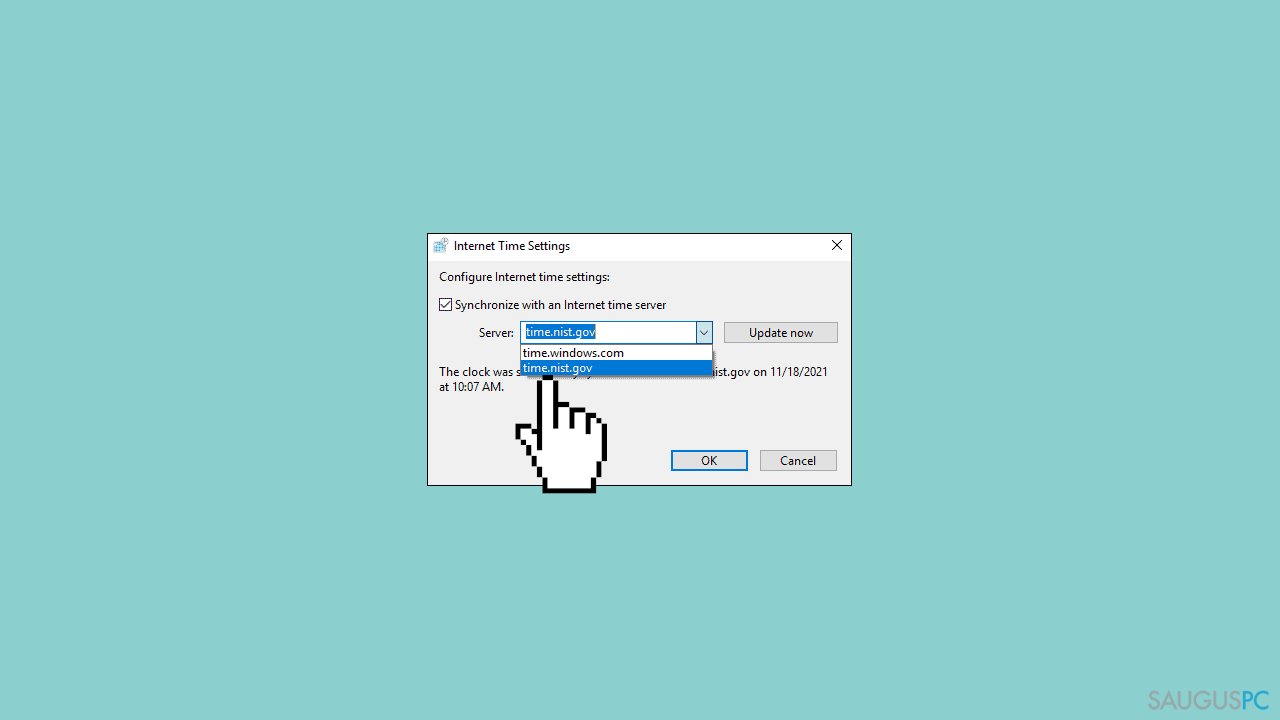
4 būdas. Modifikuokite „Windows“ registrą
- Dešiniuoju pelės mygtuku spustelėkite „Windows“ logotipą apatiniame kairiajame kampe,
- pasirinkite Run ir įrašykitee regedit, tada spustelėkite OK,
- atsidarys Regedit, o tada eikite į Edit (viršutiniame kairiajame Regedit lango kampe, šalia File),
- spustelėkite Find…,
- įveskite DeviceMetadataServiceURL ir spustelėkite Find next,
- palaukite kelias sekundes ir dabar dešiniajame skydelyje pamatysite DeviceMetadataServiceURL,
- dešiniuoju pelės mygtuku spustelėkite DeviceMetadataServiceURL ir pasirinkite Modify…,
- nukopijuokite ir įklijuokite naują adresą vietoje senojo:
http://dmd.metaservices.microsoft.com/dms/metadata.svc
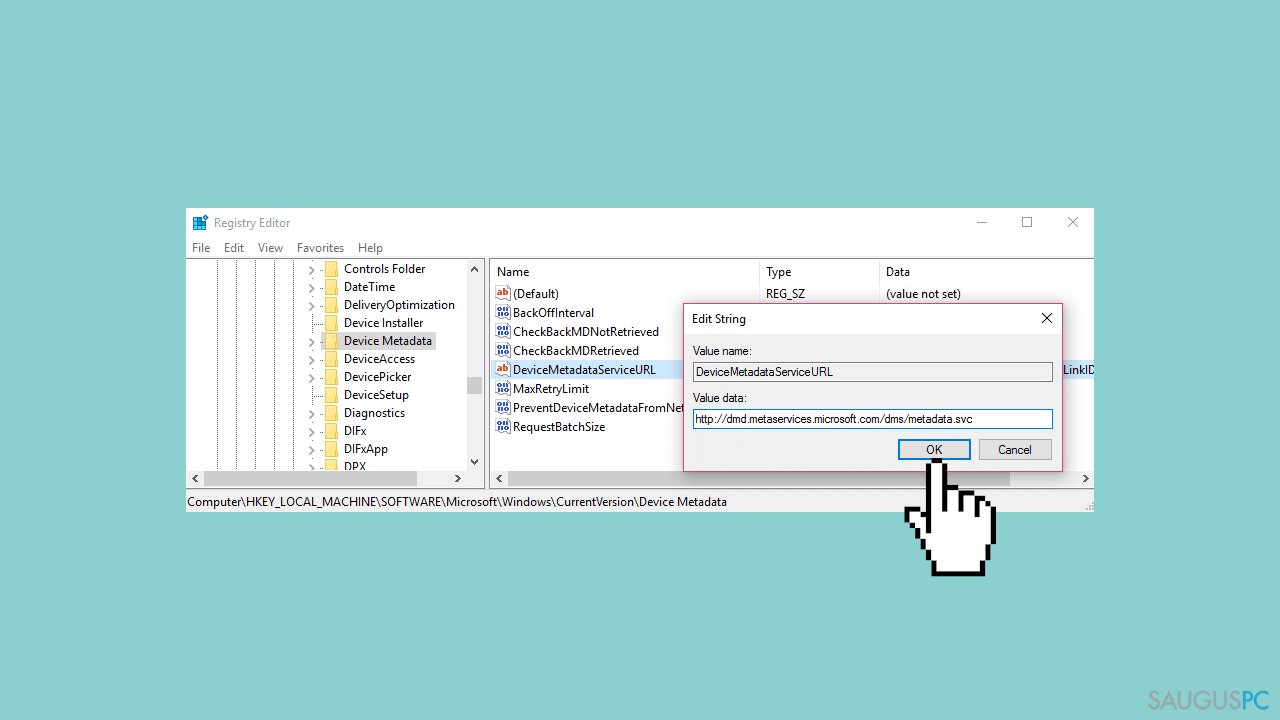
- prieš atlikdami paskutinį veiksmą, galbūt norėsite nukopijuoti senąjį adresą ir išsaugoti jį Notepad, jei atliekant aukščiau nurodytus veiksmus kiltų kokių nors problemų ir norėtumėte grįžti prie ankstesnio nustatymo,
- uždarykite registrą,
- iš naujo paleiskite sistemą ir pažiūrėkite, ar problema buvo išspręsta.
Ištaisykite klaidas automatiniu būdu
sauguspc.lt komanda stengiasi padaryti viską, jog vartotojams pateiktų geriausius kompiuterio klaidų šalinimo sprendimus. Jei nenorite švaistyti laiko mėgindami išpręsti problemas rankiniu būdu, naudokite tam sukurtą programinę įrangą. sauguspc.lt profesionalų komanda išmėgino ir patvirtino visus mūsų rekomenduojamus produktus. Klaidų šalinimui bei taisymui galite naudoti šias programas:
Neleiskite svetainėms, ISP ir kitoms šalims jūsų šnipinėti
Jeigu siekiate likti anonimiški ir nenorite, kad ISP bei vyriausybė jus šnipinėtų, rekomenduojame naudoti VPN programą. Ši programa leis jums prisijungti prie interneto ir likti visiškai anonimišku, tokiu būdu užkertant kelią stebėjimo priemonėmis, reklamoms bei kitam pavojingam turiniui. Private Internet Access VPN programa taip pat yra svarbi kai kalbame apie vartotojų privatumą. Internetinio šnipinėjimo įrankiai, tokie kaip slapukai, gali būti naudojami ne tik socialinėse platformose ir informacinėse svetainėse.
Greitai atkurkite prarastus duomenis
Naudojantis kompiuteriu visuomet gali atsitikti nenumatytų problemų: jis gali išsijungti dėl elektros energijos tiekimo nutraukimo, ekrane gali pasirodyti mėlynas mirties langas, jusų kompiuterį taip pat gali užpulti kenkėjiška programa arba virusas, gebantis sugadinti Windows sistemą bei užkoduoti joje laikomus duomenis naudojant šifravimo algoritmą tam, kad vėliau būtų galima prašyti išpirkos.
Duomenų atkūrimui skirta programinė įranga yra pagrindinis pasirinkimas, galintis padėti atkoduoti užšifruotus failus. Data Recovery Pro yra duomenų atkūrimui skirta programa, kuri skenuoja kietąjį diską ir išsko diske esančių ištrintų failų darbinių kopijų.



